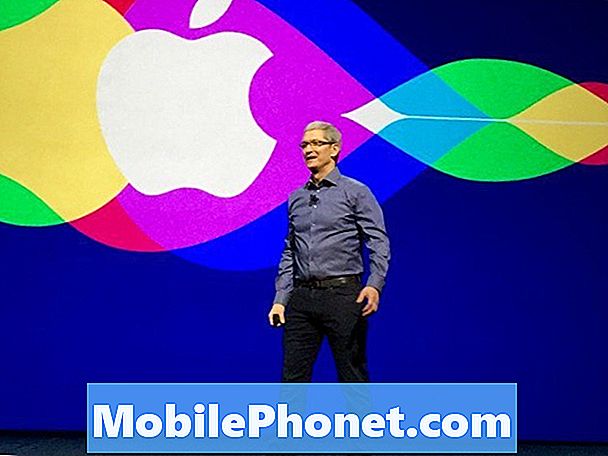विषय
- अपने Moto G4 का समस्या निवारण कैसे करें जो चालू नहीं होता है
- अपने Moto G4 का समस्या निवारण कैसे करें जो बूट नहीं करता है
मैंने पहले से ही # मोटोला मोटो जी 4 (# मोटो जी 4) के साथ एक चार्जिंग मुद्दे को संबोधित नहीं किया है, इसलिए इस पोस्ट में मैं कुछ संबंधित समस्याओं से निपटूंगा: चालू नहीं करना और बूट नहीं करना।

- अपने Moto G4 का समस्या निवारण कैसे करें जो चालू नहीं होता है
- अपने Moto G4 का समस्या निवारण कैसे करें जो बूट नहीं करता है
हालाँकि, इससे पहले कि हम हमारी समस्या निवारण में कूदें, यदि आपके पास अपने मोटो जी 4 के साथ अन्य समस्याएँ हैं, तो हमारे समस्या निवारण पृष्ठ पर जाएँ, क्योंकि हमने पहले ही अपने पाठकों द्वारा सामना किए गए कुछ सबसे आम मुद्दों को संबोधित किया है। उन समस्याओं को ढूंढें जो आपके साथ समान हैं और हमारे द्वारा प्रदान की गई समस्या निवारण प्रक्रियाओं या समाधानों का उपयोग करती हैं। यदि वे आपके लिए काम नहीं करते हैं या यदि आपको और सहायता की आवश्यकता है, तो हमारे एंड्रॉइड मुद्दों प्रश्नावली को पूरा करके हमसे संपर्क करने में संकोच न करें। बस हमें अपनी समस्या के बारे में जानकारी दें और हम आपको समाधान या समाधान खोजने में मदद करने की पूरी कोशिश करेंगे।
अपने Moto G4 का समस्या निवारण कैसे करें जो चालू नहीं होता है
कई संभावनाएं हैं जिन्हें हमें इंगित करने से पहले हमें पता लगाने की आवश्यकता है कि कम से कम, हमें इस बात का अंदाजा है कि वास्तव में समस्या यह है कि आपके मोटो जी 4 में पावर क्यों नहीं है। ऐसा इसलिए हो सकता है क्योंकि बैटरी खत्म हो गई थी, फ़र्मवेयर क्रैश हो गया या डिवाइस फ़र्मवेयर और / या हार्डवेयर समस्याओं से पीड़ित है। उस सब के साथ, यहाँ कहा जा रहा है कि आपको अपने फ़ोन के समस्या निवारण के लिए क्या करना चाहिए ...
चरण 1: सुनिश्चित करें कि यह सिर्फ एक मामूली प्रणाली दुर्घटना नहीं है
यह संभव है कि एंड्रॉइड आपके फोन पर दुर्घटनाग्रस्त हो गया और यह फोन को जमे हुए और अनुत्तरदायी छोड़ दिया। कई कारण हैं कि एक शक्तिशाली स्मार्टफोन जैसे कि मोटो जी 4 दुर्घटनाग्रस्त हो जाता है लेकिन सबसे आम ट्रिगर ऐप और सेवाएं हैं जो बंद रहती हैं या जो बहुत अधिक रैम और संसाधनों का उपयोग करते हैं। सिस्टम के क्रैश होने के बाद, फोन या तो रिबूट हो सकता है अगर यह अभी भी छोटा है या इस समस्या को जन्म देगा। इसलिए, इस समस्या को दूर करने के लिए 10-20 सेकंड के लिए वॉल्यूम अप और पावर बटन दबाए रखें। डिवाइस पुनः आरंभ होगा और सामान्य बूट-अप अनुक्रम से गुजरेगा, बशर्ते वहां पर्याप्त बैटरी हो और यह समस्या सिस्टम क्रैश के रूप में वास्तव में मामूली हो। यदि यह मामला है, तो आपने समस्या को ठीक कर दिया है या कम से कम आप फोन का उपयोग जारी रख सकते हैं जब तक कि भविष्य में समस्या फिर से न हो।
यदि समस्या इस बिंदु पर ठीक हो गई है, तो हमने वास्तव में यह निर्धारित नहीं किया है कि समस्या क्या थी और हमें यह जानने के लिए फिर से इंतजार करना होगा कि क्या कोई पैटर्न या ट्रिगर है। मुझे पता है कि एक और उदाहरण के लिए प्रतीक्षा करना थोड़ा बेतुका लगता है लेकिन हमें यह भी ध्यान रखना होगा कि अधिक बार इलेक्ट्रॉनिक उपकरण जैसे स्मार्टफोन क्रैश। यह समस्या सिर्फ लक्षणों में से एक है।
चरण 2: चार्जर में प्लग करने और अपने डिवाइस को कनेक्ट करने का प्रयास करें
इस बात की संभावना है कि बैटरी खत्म हो गई हो और बिजली की पर्याप्त बैटरी न हो। इसलिए, इस चरण में, चार्जर को पावर स्रोत में प्लग करने का प्रयास करें जो काम करता है और फिर अपने फोन को चार्ज करने के लिए इसे कनेक्ट करें। बेशक, अगर फोन ठीक है, तो यह सामान्य चार्जिंग संकेतों को प्रदर्शित करेगा या उपयोगकर्ता को सूचित करने के लिए एलईडी संकेतक को रोशनी देगा कि यह चार्ज है। लेकिन चाहे ये संकेत दिखाए या नहीं, कम से कम पांच मिनट के लिए फोन चार्ज करना छोड़ दें। यदि वे कभी नहीं दिखाते हैं, तो एक मौका है कि समस्या हार्डवेयर के साथ है। हालाँकि, मैं चाहता हूँ कि आप इस संभावना से इंकार करें कि अपर्याप्त शक्ति के कारण फोन दुर्घटनाग्रस्त हो गया। इसलिए, पहले चरण को फिर से करने का प्रयास करें, लेकिन इस बार फोन को प्लग इन कर दें। यदि इसके बाद भी चार्ज नहीं हुआ, तो मोटो जी 4 के लिए हमारे समस्या निवारण गाइड को पढ़ें जो चार्ज नहीं है।
यदि फ़ोन सामान्य रूप से चार्ज हो रहा है, तो यह ठीक है। आपको बस इसे कुछ मिनट के लिए चार्ज करना छोड़ना होगा और फिर इसे चालू करना होगा या आप इसे अपनी पसंद का उपयोग करने से पहले पूरी तरह से चार्ज करने के लिए छोड़ सकते हैं।
चरण 3: अपने Moto G4 को रिकवरी मोड में बूट करने का प्रयास करें
यदि फ़ोन चार्ज नहीं हुआ और चालू नहीं हुआ या यदि यह चार्ज है, लेकिन फिर भी चालू नहीं है, तो इसे रिकवरी मोड में बूट करने का प्रयास करें, जहाँ यह एंड्रॉइड इंटरफ़ेस लोड किए बिना अपने नंगे पावों पर चलेगा। एंड्रॉइड सिस्टम रिकवरी आपको कुछ बहुत ही उपयोगी समस्या निवारण प्रक्रियाओं को करने की अनुमति देगा, लेकिन कुछ चीजें हैं जो मैं चाहता हूं कि आप डिवाइस को जीवन में वापस लाने की कोशिश करें।
पहला कैशे विभाजन को मिटा देना है। अधिक बार, कैश्ड फ़ाइलें सिस्टम द्वारा बनाई जाती हैं और हम अक्सर इन फ़ाइलों को "सिस्टम कैश" के रूप में संदर्भित करते हैं क्योंकि सिस्टम उनका उपयोग समग्र प्रदर्शन को बेहतर बनाने और आदेशों के निष्पादन में तरलता को जोड़ने के लिए करता है। हालाँकि, इन फ़ाइलों के दूषित होने का खतरा होता है और जब ऐसा होता है, तो सिस्टम उनका उपयोग करना जारी रखेगा लेकिन प्रदर्शन निश्चित रूप से प्रभावित होगा। तो, सबसे अच्छी बात यह है कि मोटो जी 4 को संभालने के लिए नीचे दिए गए चरणों का पालन करके उन्हें हटा दें, सफलतापूर्वक रिकवरी मोड में बूट कर सकते हैं:
- मोटो जी 4 संचालित के साथ, डिवाइस को चालू करने तक वॉल्यूम डाउन बटन और पावर बटन को एक ही समय में दबाकर रखें।
- "रिकवरी मोड" को हाइलाइट करने के लिए वॉल्यूम डाउन बटन दबाएं
- पुनर्प्राप्ति मोड में पुनरारंभ करने के लिए पावर बटन दबाएं।
- आपको लाल विस्मयादिबोधक चिह्न के साथ Android रोबोट की एक छवि दिखाई देगी।
- पावर बटन को दबाए रखें, वॉल्यूम अप को एक बार टैप करें और फिर पावर बटन को छोड़ दें।
- "कैशे विभाजन को मिटाएं" स्क्रॉल करने के लिए वॉल्यूम बटनों का उपयोग करें और इसे चुनने के लिए पावर बटन दबाएं।
- "रिबूट सिस्टम अब" हाइलाइट किया जाएगा, इसे चुनने के लिए पावर बटन दबाएं।
यदि आपने अपने फ़ोन को पुनर्प्राप्ति मोड में सफलतापूर्वक बूट कर दिया है और कैश विभाजन को साफ़ कर दिया है, तो इस बिंदु पर हल की गई अपनी समस्या पर विचार करें क्योंकि निश्चित रूप से फ़ोन रिबूट होगा। हालाँकि, अगर यह उस मोड में बूट नहीं हुआ, तो हार्डवेयर के साथ एक समस्या है।
चरण 4: चेकअप और / या मरम्मत के लिए फोन भेजें
पहले चरण से तीसरे चरण में जाने के बाद और समस्या बनी हुई है, यह एक पेशेवर या तकनीशियन से सहायता लेने का समय है, जो समस्या क्या है यह निर्धारित करने के लिए आपके डिवाइस पर आगे परीक्षण का संचालन कर सकता है और यदि संभव हो तो इसे ठीक कर सकता है। जहां तक समस्या निवारण की बात है, तो आपने अपना हिस्सा पूरा कर लिया है। आपको इसे पहले स्थान पर नहीं करना चाहिए
आप एक स्थानीय दुकान पर जा सकते हैं, सैमसंग सेवा केंद्र पर जा सकते हैं या अपने सेवा प्रदाता के पास वापस जा सकते हैं।
अपने Moto G4 का समस्या निवारण कैसे करें जो बूट नहीं करता है
अधिक बार नहीं, अगर फोन सफलतापूर्वक बूट करने में विफल रहता है, तो यह एक फर्मवेयर समस्या है लेकिन अच्छी बात यह है कि यह अधिकार देता है ताकि आप वास्तव में वह कर सकें जो आपको इसके निवारण के लिए करने की आवश्यकता है। यह समस्या अलग-अलग रूपांतरों में आती है क्योंकि ऐसे मामले होते हैं जिनमें फोन अपने आप रीबूट होने के बाद बूट अप के दौरान फंस जाता है, ऐसे भी मामले होते हैं जिसमें फोन अपडेट के बाद बूट नहीं होता है और बंद होने के बाद। जो भी मामला हो, यहाँ आपको क्या करना है:
चरण 1: फोर्स अपने Moto G4 को पुनरारंभ करें
मैंने पहले ही इस प्रक्रिया के महत्व के बारे में बताया है और यह कैसे मामूली फर्मवेयर समस्याओं को ठीक कर सकता है। तो, इस बारे में अधिक जानकारी जानने के लिए पहली समस्या में पहले चरण को पढ़ने की कोशिश करें और फिर 20-20 सेकंड के लिए वॉल्यूम अप और पावर बटन दबाएं। डिवाइस पुनरारंभ होगा और सामान्य बूट-अप अनुक्रम से गुजरेगा।
चरण 2: अपने फोन को रिकवरी मोड में बूट करने का प्रयास करें और कैश विभाजन को मिटा दें
मुझे केवल पहली समस्या में तीसरे चरण की ओर इशारा करते हैं। मैंने ठीक से समझाया है कि आपको अपने फोन को इस मोड में क्यों बूट करना है और कैश विभाजन को पोंछने का क्या महत्व है। मैंने चरण-दर-चरण ट्यूटोरियल को शामिल किया है कि कैश विभाजन को कैसे मिटाया जाए।
चरण 3: अपने G4 को रिकवरी मोड में रिबूट करें और मास्टर रीसेट करें
यदि आपका फोन कैश विभाजन को सफलतापूर्वक मिटा देने के बाद सफलतापूर्वक बूट करने में विफल रहा है, तो आपको वास्तव में मास्टर रीसेट करना होगा। ऐसा करने पर आपका सारा डेटा डिलीट हो जाएगा और यदि समस्या अप्रत्याशित रूप से हुई है, तो हो सकता है कि आप अपने डेटा और फ़ाइलों का बैकअप न ले सकें। फ़र्मवेयर समस्या की संभावना से इंकार करने के लिए यह प्रक्रिया आवश्यक है।
- फोन को संचालित करने के साथ, वॉल्यूम डाउन बटन और पावर बटन को एक ही समय में दबाए रखें जब तक कि डिवाइस चालू न हो जाए।
- रिकवरी मोड को हाइलाइट करने के लिए वॉल्यूम डाउन की दबाएं।
- पुनर्प्राप्ति मोड में पुनरारंभ करने के लिए पावर कुंजी दबाएं।
- स्क्रीन एक लाल विस्मयादिबोधक चिह्न के साथ एक Android रोबोट प्रदर्शित करेगा।
- पावर कुंजी दबाए रखते हुए, वॉल्यूम अप कुंजी दबाएं और छोड़ें, फिर पावर जारी करें।
- डेटा / फ़ैक्टरी रीसेट को वाइप करने के लिए वॉल्यूम कुंजियों का उपयोग करें और इसे चुनने के लिए पावर कुंजी दबाएं।
- नीचे स्क्रॉल करें हां - सभी उपयोगकर्ता डेटा मिटा दें और इसे चुनने के लिए पावर कुंजी दबाएं।
मुझे उम्मीद है कि यह मार्गदर्शिका आपकी मदद कर सकती है। यदि आपको और सहायता की आवश्यकता है, तो आप हमारे प्रश्नावली के माध्यम से हमसे संपर्क कर सकते हैं या आप अपना फोन भेज सकते हैं, ताकि कोई तकनीशियन इस पर जांच कर सके।
हमसे जुडे
हम आपकी समस्याओं, प्रश्नों और सुझावों के लिए हमेशा खुले हैं, इसलिए इस फ़ॉर्म को भरकर हमसे संपर्क करने में संकोच न करें। यह एक मुफ्त सेवा है जो हम प्रदान करते हैं और हमने आपको इसके लिए एक पैसा नहीं लिया है। लेकिन कृपया ध्यान दें कि हम हर दिन सैकड़ों ईमेल प्राप्त करते हैं और उनमें से हर एक का जवाब देना हमारे लिए असंभव है। लेकिन निश्चिंत रहें हम प्राप्त होने वाले हर संदेश को पढ़ते हैं। जिनके लिए हमने मदद की है, कृपया हमारे पोस्ट को अपने दोस्तों को साझा करके या केवल हमारे फेसबुक और Google+ पेज को लाइक करके या हमें ट्विटर पर फॉलो करके इस शब्द का प्रसार करें।